De aanraakgevoeligheid aanpassen op de afstandsbediening van de nieuwe Apple TV

Als u onlangs de nieuwste Apple TV hebt gekocht met de nieuwe aanraakgevoelige afstandsbediening, hebt u waarschijnlijk de veel gehoorde afluistering aangepakt tekstinvoermethode. Als je problemen hebt, kunnen ze worden verlicht door de gevoeligheid van de afstandsbediening aan te passen.
Het is geen geheim dat we niet om de afstandsbediening van de vorige Apple TV gaven. Hoewel stevig geconstrueerd, was het vervelend en frustrerend om te gebruiken, vooral voor gebruikers met grotere handen.

De nieuwe afstandsbediening is net zo oud als de oude, maar een stuk breder, waardoor hij iets comfortabeler vast te houden en te gebruiken is.
Apple heeft de afstandsbediening op veel manieren verbeterd door deze groter te maken, terwijl een touchpad aan de bovenkant van de afstandsbediening wordt toegevoegd, zodat een gebruiker alleen maar hoeft te vegen met zijn duim omhoog of omlaag, naar links of naar rechts, om door menu's te navigeren, snel vooruit of achteruit, en voer tekst in.
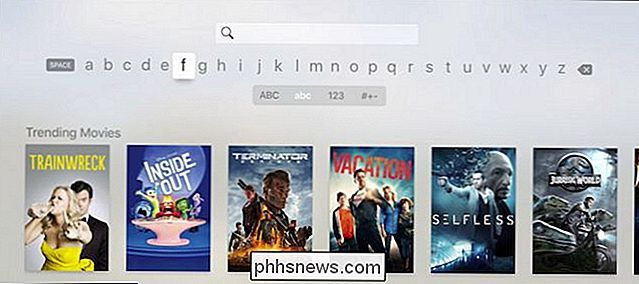
Tekstinvoer op de nieuwe Apple TV wordt bereikt door op de touchpad van de nieuwe afstandsbediening te vegen, wat absoluut vervelend is.
Dit laatste item is wat ons echt aanstelt, en een flink aantal anderen , omdat Apple dit nog steeds niet heeft kunnen perfectioneren. Tekst invoeren op de vorige Apple TV was vervelend genoeg, maar het was in ieder geval relatief eenvoudig om je doelen te raken. En met de oude Apple TV kun je elk oud Bluetooth-toetsenbord toevoegen, terwijl Apple in de nieuwe versie die optie heeft verwijderd.
GERELATEERD: Hoe je je iPhone of iPad als een Apple TV-afstandsbediening gebruikt
Met de nieuwe afstandsbediening kunt u eenvoudig tekst overshooten als u te snel veegt of herhaaldelijk moet vegen als u dat niet doet. Bovendien, net als bij het probleem met het Bluetooth-toetsenbord, kun je je iPhone of iPad niet gebruiken als een afstandsbediening (iets anders waar we om het verlies van rouwen).
Gelukkig kun je de gevoeligheid van de afstandsbediening aanpassen, wat sommige wel of niet kan verlichten. van deze problemen. Het zal het invoeren van tekst niet minder vervelend maken, maar het kan het iets gemakkelijker maken.
Open hiervoor eerst de tegel Instellingen op het startscherm van uw Apple TV.

Klik in de instellingen op openen "Remotes en apparaten ".
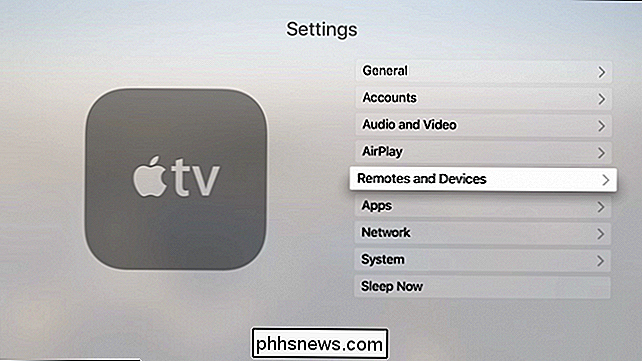
Klik op het scherm Instellingen van instellingen en apparaten op" Touch Surface Tracking "om de gevoeligheid van het externe trackpad aan te passen.
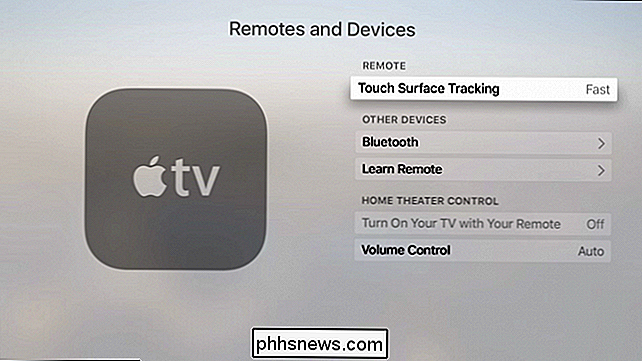
U hebt de keuze uit drie instellingen: langzaam, gemiddeld en snel. Vanzelfsprekend, als het probleem is dat dingen te langzaam gaan, dan wil je de snelheid verhogen, en als de dingen te snel gaan, dan wil je de dingen vertragen.
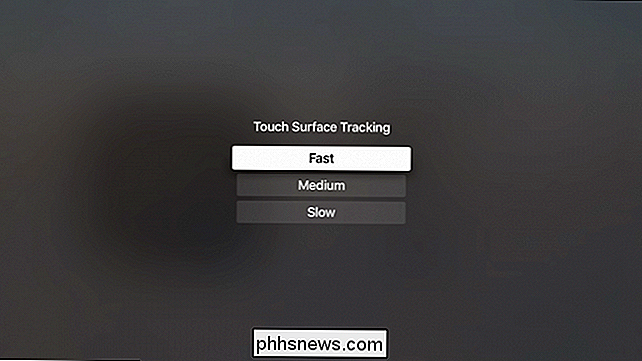
Je krijgt maar drie instellingen, dus verwacht niet om fijnafstemmende aanpassingen te maken.
Je wilt er wat mee spelen en kijken wat het beste werkt voor jou, hoewel, zoals we al zeiden, dit niet zal verminderen hoe frustrerend het kan zijn als je e-mailadressen probeert in te voeren en wachtwoorden voor uw verschillende accounts.
Opgemerkt moet worden dat als u niet van de nieuwe Apple-afstandsbediening houdt, u dan nog steeds de oude, magere afstandsbediening kunt gebruiken die, hoewel verre van perfect, aanzienlijk goedkoper is.
Uiteraard je geeft de mogelijkheid op om door de interface te vegen en je hebt geen toegang tot Siri, maar als je je nieuwe afstandsbediening verliest of er eenvoudigweg niet om geeft, dan is het goed om een Apple TV van de vorige generatie te hebben weet dat je de afstandsbediening kunt gebruiken.
We hopen dat je dit artikel nuttig hebt gevonden. We horen graag uw mening over de afstandsbediening van de nieuwe Apple TV. Als u vragen of opmerkingen heeft, laat dan uw feedback achter op ons discussieforum.

Hoe te zien of uw internetprovider discussieert over Netflix
Er is de laatste tijd veel gepraat in het nieuws over de rotsachtige relatie tussen streaming-gigant Netflix en breedband internetproviders. Is het mogelijk om te bepalen of uw internetprovider problemen heeft met uw Netflix-verbinding en de kwaliteit te schaden? Geachte how-to-geek, Ik heb een aantal artikelen gelezen over Netflix en hun gevecht met internetproviders die u hebt gedeeld in recente nieuwsbrieven [ Ed.

Veilig delen van uw smartphone, computer of tablet met een gast
Alle moderne smartphone-, tablet- en desktopbesturingssystemen bieden veilige manieren om een gast toegang tot uw computer te geven. Vergrendel ze voor een specifieke app of geef ze beperkte toegang tot uw pc. Vergeet over je schouder te kijken! Het gebruik van een profielswitcher zoals die in Chrome is niet de beste manier om dit te doen, hoewel het je gast op zijn minst een eigen browsesessie geeft - ervan uitgaande dat ze niet overschakelen naar jouwe met een paar klikken.



